Z biegiem czasu, Microsoft nie zaprzestał dołączania nowych funkcji do 1 ze swoich flagowych produktów, Windows 10. Jest to przypadek, o którym chcemy na przykład omówić w ten sposób. W szczególności porozmawiamy o bardzo przydatnej funkcjonalności, o której nie wszyscy wiedzą, Pasek gier .
Logiczne jest myślenie, że gigant oprogramowania przez lata starał się, aby jego system operacyjny był bardziej wydajny i użyteczny dla wszystkich. W ten sposób oprogramowanie dostosowuje się do wszelkiego rodzaju zastosowań i użytkowników, od najbardziej profesjonalnych do domu lub ucznia. Co więcej, nawet z biegiem czasu widzieliśmy, że dostosowuje się do najbardziej wymagający gracze . I jest to, że gry platformowe na PC nie przestały rosnąć w ostatnim czasie.

W związku z tym ci z Redmond skupili część swoich wysiłków na poprawie wrażenia podczas grania w Windows 10, jak zobaczymy. Aby to osiągnąć, o czym komentujemy, firma oddaje nam do dyspozycji szereg określonych funkcji, tak jak w przypadku, na którym skupimy się teraz. W rzeczywistości porozmawiamy o funkcjonalności, o której nie wszyscy wiedzą, jak wspomnieliśmy, ale która może być bardzo uderzająca.
Jak otworzyć pasek gier?
Wspomnieliśmy już wcześniej, że skupimy się na tak zwanym pasku gier Windows 10. Jest to element, który właśnie skupia się na zaoferowaniu nam szeregu konkretnych funkcji do gier w System operacyjny Microsoft . Na początku funkcja jako taka jest ukryta, ale możemy ją uruchomić szybko i łatwo. Powiedzieć, że oprócz tzw Tryb gry , funkcja optymalizująca system za każdym razem, gdy uruchamiamy grę wideo, znajdujemy również ten drugi element. Można powiedzieć, że wspomniany Game Bar jest w rzeczywistości panelem informacyjnym, który skrywa wiele funkcji.
Ale oczywiście w tym wszystkim pierwszą rzeczą, którą musimy wiedzieć, jest to, jak uzyskać dostęp do tego, co komentujemy. W przypadku, gdy chcemy bezpośrednio i szybko otworzyć Game Bar, musimy tylko użyć Wygrana + G kombinacja klawiszy. W tym momencie na ekranie znajduje się seria małych okienek, które są na nim rozmieszczone. I warto wiedzieć, że jest to element, który z kolei oddaje do naszej dyspozycji szereg przydatnych widżetów.
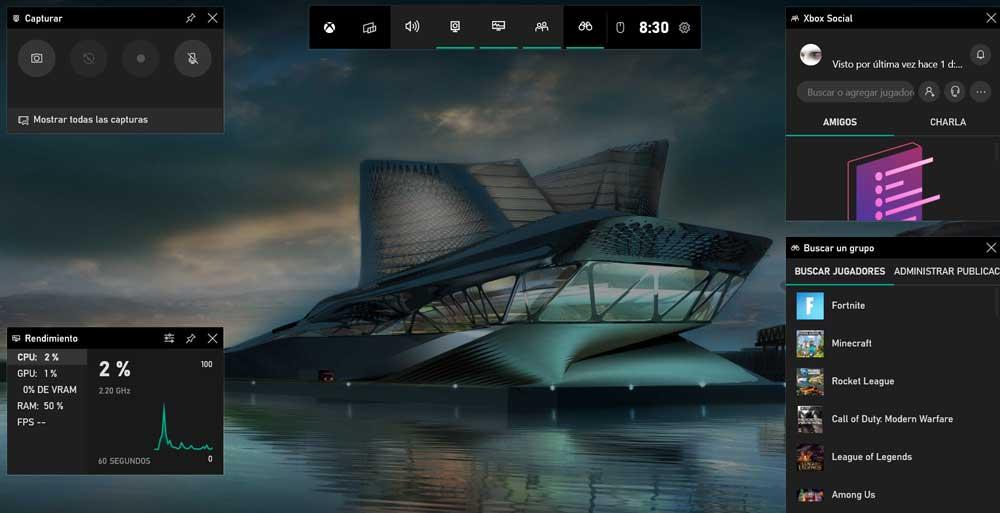
W rzeczywistości znajdujemy ekran nakładki, który możemy uruchomić w dowolnym momencie. Może to być bardzo przydatne na przykład podczas gry. Dzięki niemu mamy dostęp do wszelkiego rodzaju dodatkowych funkcji i informacji o sprzęcie PC, takich jak: społeczny i przechwytywania funkcji.
Przypnij widżety paska na ekranie
Jak już wspomnieliśmy, jest to element, który oprócz posiadania głównego paska, z kolei według naszej dyspozycji szereg dodatkowych widżetów. Niektóre z nich pojawiają się domyślnie, gdy używamy kombinacja klawiszy , inne możemy sami aktywować. Aby zobaczyć wszystkie tego typu elementy, które mamy do dyspozycji, wystarczy kliknąć przycisk o nazwie Widgets Menu na głównym pasku funkcji, o której mówimy.
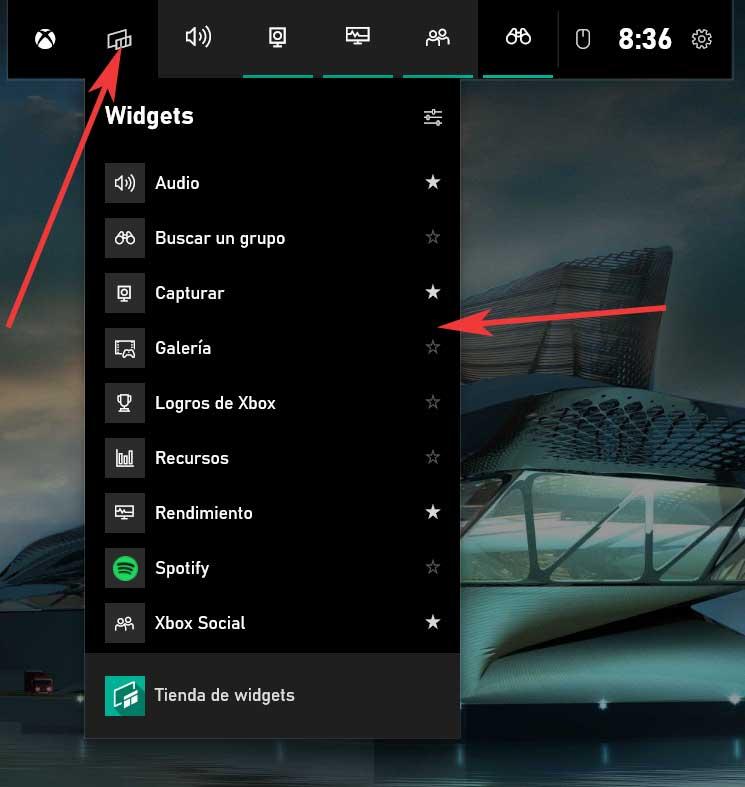
W tym momencie pojawia się lista ze wszystkimi tego typu elementami, które mamy pod ręką. Jedyną rzeczą, o której musimy pamiętać, jest to, że po kliknięciu gdziekolwiek indziej domyślnie znikają. Ale oczywiście zawsze mamy możliwość ich naprawienia tak, aby były przez cały czas widoczne. Aby to zrobić, gdy już mamy to w widoku, klikamy na przycisk w kształcie pinezki który znajduje się w prawym górnym rogu każdego z nich.
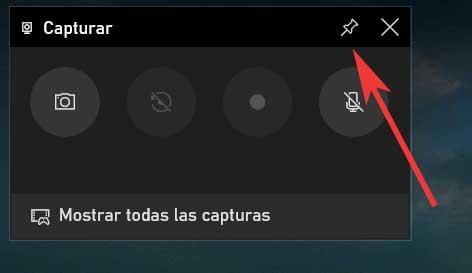
Bardzo przydatne widżety, z których możemy korzystać w systemie Windows 10
Jest kilka elementów tego typu, które mogą nam się bardzo przydać. Oczywiście, jak wspomnieliśmy wcześniej, wielu z nich skupia się na oferowaniu nam dodatkowych funkcji podczas grania na komputerze z systemem Windows 10. Być może jednym z najciekawszych widżetów, jakie możemy tu znaleźć, jest ten, który pomaga nam mierzyć wydajność zespołu. To pokazuje nam w czasie rzeczywistym zużycie RAM i CPU na przykład podczas gry. Jak możesz sobie wyobrazić, może to być dla nas bardzo przydatne.
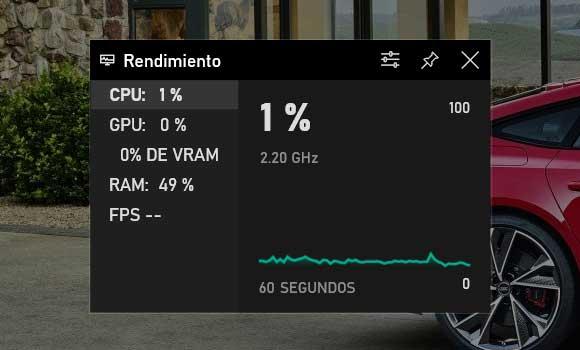
Jednocześnie z drugiej strony znajdujemy inny tego typu element, który pomoże nam w wykonywaniu ujęć, zarówno stałych, jak i ruchomych. Oznacza to, że dzięki temu widżetowi możemy wykonywać zarówno przechwytywanie obrazu, jak i wideo podczas gry w systemie Windows. Ale to nie wszystko, ponieważ w tej samej sekcji znajdujemy kolejny element do interakcji z innymi użytkownikami, uzyskaj dostęp do naszego Xbox osiągnięcia, otwórz nasze Spotify konto itp.
Powiedz, że w samym pasku gry znajdujemy Skróty do niektórych z najważniejszych. Aby jednak zobaczyć je wszystkie, zrobimy to za pomocą wspomnianego powyżej przycisku.
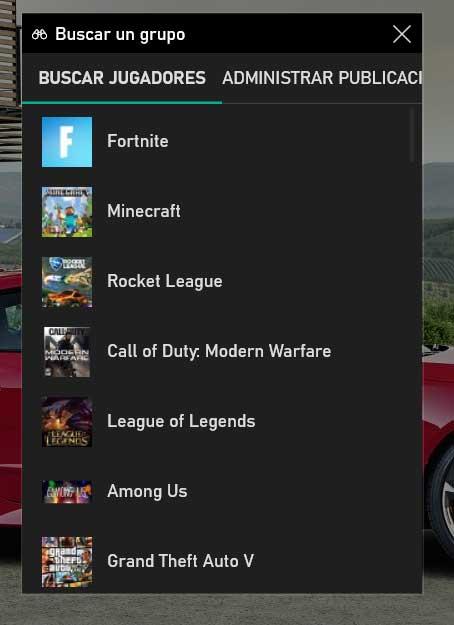
Skonfiguruj pasek gier systemu Windows 10
Ze względu na ogromną użyteczność, jaką ten pasek może nam zapewnić w systemie operacyjnym Redmond, oferuje nam kilka interesujących opcji konfiguracyjnych. Na początek powiemy Ci, że dla nich mamy dostęp z przycisku w kształcie koła zębatego, który znajduje się po prawej stronie samego paska. Gdy na nią klikniemy, na ekranie zobaczymy, że a nowe okno wydaje się podzielony na dwie sekcje.
Po lewej stronie znajdują się różne kategorie odnoszące się do samego paska gier. Również w prawym panelu zobaczymy różne konfigurowalne opcje dla każdej z tych kategorii.
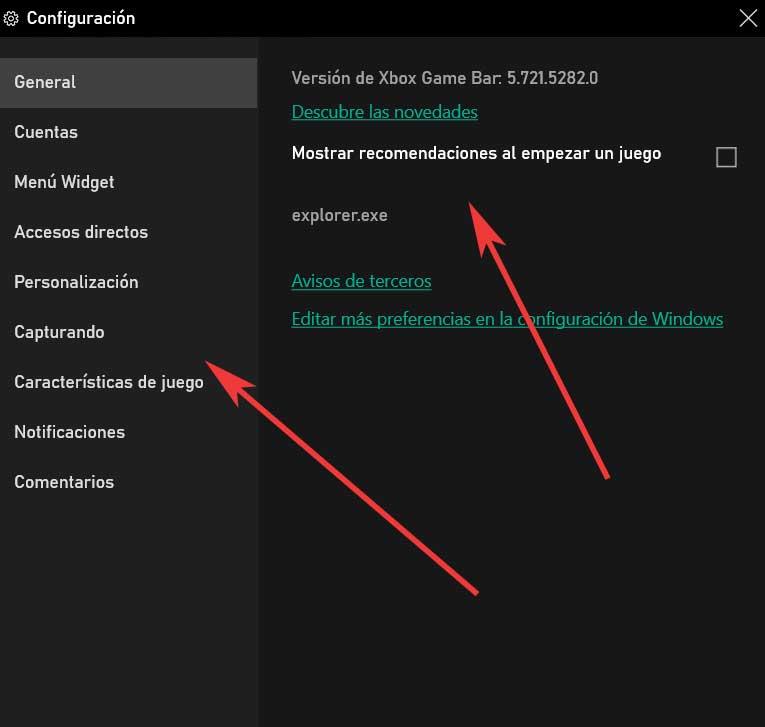
Na przykład z sekcji kont możemy powiązać naszych użytkowników sieci społecznościowych i różnych platform internetowych z samym paskiem gier. Jednocześnie z tego samego okna mamy możliwość dostosowania menu widżetów lub przypisz tutaj serię skrótów klawiaturowych do najciekawszych funkcji. Możemy również dostosować wygląd samego paska, zdobyć tryb, który omówiliśmy wcześniej, za pośrednictwem systemu powiadomień.
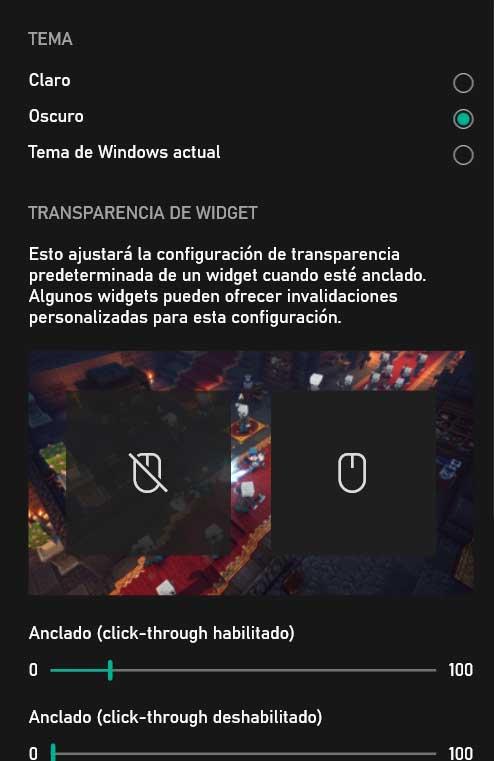
Jak możesz sobie wyobrazić, wszystko to pomoże nam znacznie poprawić wrażenia z gier Windows 10. Również dzięki skrótom, które proponuje ta funkcja, możemy z tego wszystkiego szybko skorzystać w środku gra .